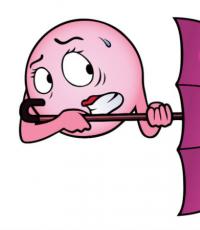Warum der PC das Megaphonmodem nicht sieht. So schließen Sie ein Beeline-Modem an
Der Artikel beschreibt, wie Sie ein Modem von Beeline an einen Laptop anschließen.
Navigation
Hinsichtlich mobiles Internet, dann im Rahmen dieses Dienstes der Mobilfunkbetreiber “ Beeline»Bietet seinen Abonnenten ausreichend hohe Geschwindigkeit. Und damit die Anzahl der Internetnutzer von „ BeelineErhöht sich nur.
Um einen stabilen und zuverlässigen Zugriff auf das World Wide Web zu erhalten, müssen Sie in der Lage sein, das in diesem Fall benötigte Modem von " Beeline". Dies umfasst Softwareeinstellungen, den Standort des Modems selbst und andere Faktoren.
In diesem Artikel müssen wir die folgenden Fragen im Zusammenhang mit den Einstellungen des USB-Modems von " Beeline"Auf einem Laptop:
- Wie soll ich mein Profil manuell konfigurieren?
- Wie sollten Sie Programme und Treiber installieren?
- Wie können Sie die beste Internetgeschwindigkeit erreichen?
Außerdem werden wir eine Liste aller notwendigen Parameter für das Profil beim Aufrufen des Internets von " Beeline».
Wie installiere ich Programme und Treiber für die Konfiguration eines USB-Modems von "Beeline"?
Wenn Sie sich für den Kauf eines USB-Modems von " Beeline"Vergessen Sie nicht, im Büro des Unternehmens den Mitarbeiter des Unternehmens zu bitten, das Paket beim Kauf für Sie zu aktivieren. Autobahn 20 GB", Was es dementsprechend ermöglicht, tagsüber 20 GB Verkehr sowie nachts unbegrenzten Verkehr zu nutzen.
Nachdem Sie für alles bezahlt und eine Vereinbarung mit " Beeline„Wir müssen nach Hause gehen, um unser USB-Tethering und unseren Internetzugang einzurichten.
Wenn wir über einen Laptop eine Verbindung zum World Wide Web herstellen müssen, schalten wir dieses Gerät zunächst ein, nachdem wir darauf gewartet haben, dass das Betriebssystem vollständig geladen ist. Dann müssen wir das USB-Modem an den entsprechenden Anschluss des Laptops anschließen. Danach wird die Installation der erforderlichen Treiber automatisch gestartet. Dieser Vorgang endet mit der Tatsache, dass auf dem Monitor das Symbol der neuen optischen Festplatte angezeigt wird, die auf dem Laptop aktiviert ist.
Klicken Sie darauf (wenn es keinen Start gibt, müssen Sie zur neuen Festplatte gehen und auf "Doppelklicken" klicken. Autorun.exe"). Nun beginnt die Installation des Programms für die Arbeit mit dem Modem. Wir müssen nur auf die Schaltflächen wie " Des Weiteren", Und wählen Sie auch, wo das Programm installiert werden soll (falls die Standardinstallation nicht zu uns passt). Das System erledigt den Rest selbst.
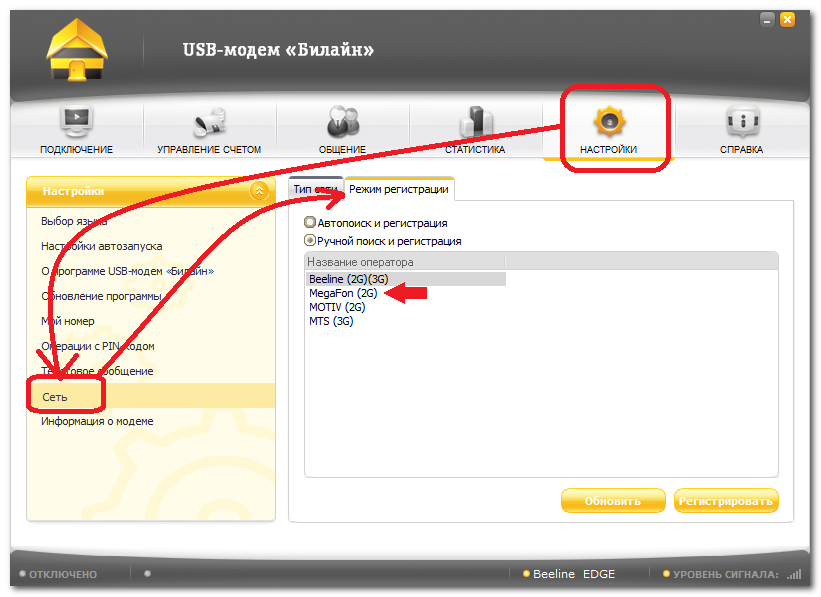
Wie verbinde ich ein Beeline USB-Modem mit einem Laptop?
Keine Panik während der Installation. Während dieses Vorgangs werden auch die Treiber des USB-Modems installiert, die von Pausen und verschiedenen Popup-Fenstern in der unteren rechten Ecke des Bildschirms begleitet werden. Nach einer Weile ist die Installation der Programme und Treiber abgeschlossen. Danach können wir mit den Einstellungen des USB-Modems von " Beeline"Auf einem Laptop.
Wie richte ich Software für ein USB-Modem von Beeline ein?
Nach der Installation von Treibern und Programmen auf dem Laptop sollten alle erforderlichen Einstellungen bereits automatisch in die Registrierung eingegeben werden, und wir müssen in diesem Schritt praktisch nichts tun.
Wenn die Einstellungen in irgendeiner Weise nicht automatisch festgelegt wurden, sollten wir die folgenden Felder in dem Programm ausfüllen, mit dem wir bereits vertraut sind:
- Name: Beeline Internet
- APN: internet.beeline.ru
- Nummer wählen: *99#
- Anmeldung: beeline
- Passwort: beeline
Sie können hier auch andere Daten eingeben, wenn Sie andere SIM-Karten installieren. In solchen Fällen muss das USB-Modem selbst entsperrt werden.
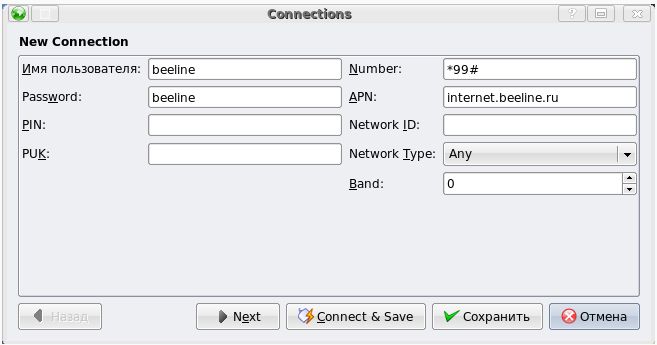
Wie verbinde ich ein Beeline USB-Modem mit einem Laptop?
So richten Sie ein USB-Modem von " Beeline»Mit maximaler Geschwindigkeit arbeiten?
Wenn nach der Installation des USB-Modems von " Beeline»Auf Ihrem Laptop werden Ihre Internetseiten nicht gut geladen, oder die Internetzugangsgeschwindigkeit selbst ist extrem langsam oder sinkt auf 2G, was als nicht hohe Geschwindigkeit angesehen wird. Dann müssen Sie dieses Problem beheben.
Dazu müssen wir das Funktionsprinzip eines USB-Modems von " Beeline". Damit ein Gerät eine Verbindung zum Internet herstellen kann, muss es Sender mit einem ziemlich starken Signal finden. Wenn ein solches Signal zu einem 2G-Netzwerk gehört, sinkt die Internetgeschwindigkeit, selbst wenn das USB-Modem für die WCDMA-Priorität konfiguriert ist.
Wir lösen dieses Problem. Trennen Sie unser USB-Modem vom World Wide Web und führen Sie das zuvor installierte Programm aus. Wir gehen in die Einstellungen und wählen die Option „ Nur WCDMA". Das Modem muss sich im neuen Netzwerk registrieren, danach können wir sicher eine Verbindung zum Internet herstellen. Jetzt wird unsere Geschwindigkeit höher (und wenn wir das USB-Modem in die Nähe des Fensters stellen, erhöht sich die Internetgeschwindigkeit nur).
Darüber hinaus in den Büros von „ Beeline»Es können spezielle Antennen und Signalverstärker erworben werden, die sich positiv auf den Internetzugang auswirken.
Video: Installieren und Konfigurieren des 3G USB-Modems Beeline
Wie verbinde ich ein Beeline-Modem?

Durch den Kauf eines USB-Modems von Beeline erhält der Besitzer die wunderbare Möglichkeit, mit einfachen Aktionen überall und jederzeit auf das Internet zuzugreifen. Man muss es nur über einen USB-Anschluss anschließen, und sofort erscheint ein 3G-Netzwerk der neuen Generation.
Mit einem solchen Modem können Sie bequem soziale Netzwerke besuchen, überprüfen emailVideos schauen, Musik hören. Das Gerät wird mit einer SIM-Karte mit einer der ausgewählten Karten geliefert tarifpläne, klare Anweisungen, Verlängerungskabel. Jeder kann selbst herausfinden, wie ein Beeline-Modem angeschlossen werden kann. Sie müssen nur Sorgfalt und Geduld zeigen.
Schritt 1: Anschließen des Modems an den Computer
Zunächst muss das Modem über einen der USB-Anschlüsse, die es haben muss, mit dem Computer verbunden sein. Denken Sie daran, Ihre SIM-Karte in Ihr Gerät einzulegen, bevor Sie dies tun. Sie können das mit dem Modem gelieferte Verlängerungskabel zum Anschließen verwenden.
Schritt 2: Installieren des Programms
Wenn das Modem über den USB-Anschluss korrekt mit dem Computer verbunden ist, wird die Installation des Programms zur Sicherstellung des ordnungsgemäßen Betriebs des Geräts automatisch gestartet. Manchmal muss die Installation manuell durchgeführt werden. Daran ist nichts kompliziertes, Sie müssen nur die folgenden Schritte ausführen:
- Gehen Sie zum Menü "Start", wählen Sie den Abschnitt "Arbeitsplatz" oder doppelklicken Sie mit der linken Maustaste auf das entsprechende Symbol auf dem Desktop.
- Wählen Sie im angezeigten Fenster das Laufwerk "Beeline" aus und öffnen Sie den Ordner. Darin werden mehrere Dateien angezeigt.
- Verwenden Sie die Datei AutoRun.exe, um die Anwendung zu installieren.
- In dem sich öffnenden Fenster werden Eingabeaufforderungen angezeigt, die befolgt werden müssen, ohne das Gerät vom Computer zu trennen.
Die Installation des Programms dauert nicht lange. In wenigen Minuten ist es möglich, eine Verbindung zum Internet herzustellen, und auf dem Desktop wird eine Verknüpfung zum Starten des Programms angezeigt.
Schritt 3: Verbindung zum Internet herstellen
Jetzt müssen Sie nur noch zweimal mit der linken Maustaste auf die Verknüpfung des Programms für das Modem klicken und auf die Schaltfläche "Verbinden" klicken. Das Internet stellt in wenigen Sekunden eine Verbindung her und Sie können den Browser öffnen. Um das Netzwerk nach der Verwendung zu trennen, klicken Sie auf die Meldung "Verbindung trennen".
Balance-Aktivierung
Nach dem Einrichten des Beeline-Modems müssen Sie vor der Verwendung des Internets höchstwahrscheinlich das Startguthaben aktivieren. Klicken Sie dazu auf die Programmverknüpfung - ein Verbindungsfenster mit einem Standardprofil wird angezeigt. Oben befindet sich eine Registerkarte "Kontoverwaltung", die Sie verwenden müssen. Links erscheint die Aufschrift "Aktivierung des Startguthaben", auf die Sie klicken und die Schaltfläche "Aktivieren" verwenden müssen. Jetzt wird nichts mehr die komfortable Nutzung des Internets beeinträchtigen.
Manuelles Einrichten des Internets
Wenn es nicht möglich ist, eine Verbindung zum Internet herzustellen, sind manuelle Modemkonfigurationsfähigkeiten hilfreich. Besuchen Sie dazu den Abschnitt "Einstellungen". Suchen Sie auf der Registerkarte "Informationen zum Modem" die Zugriffseinstellungen und klicken Sie nach Auswahl eines der Profile auf die Beschriftung "Bearbeiten". Sie können auch ein neues Profil erstellen, die richtigen Geräteinformationen angeben, es speichern und beim Herstellen einer Verbindung zum Internet verwenden. Wenn Sie nun das Modem einschalten, erfolgt die Netzwerkkonfiguration gemäß dem ausgewählten Profil.
Um das Beeline-Modem an einen Laptop oder PC anzuschließen, sei es 3 g oder 4 g, benötigt der Teilnehmer nicht viel Zeit und Mühe. Dank dessen kann auch ein unerfahrener Internetbenutzer das Modem dieses Betreibers anschließen. Damit die Verbindung korrekt hergestellt werden kann, müssen Sie sich an mehrere wichtige Regeln erinnern und die Anweisungen befolgen.
Modemverbindungsschritte
1. Sie müssen das Gerät mit einem USB-Kabel an Ihren Computer oder Laptop anschließen... Einige Minuten nach dem Anschließen wird das Beeline USB-Modem-Programm automatisch auf dem Computer installiert, sodass Sie die erforderlichen Vorgänge verwalten können.
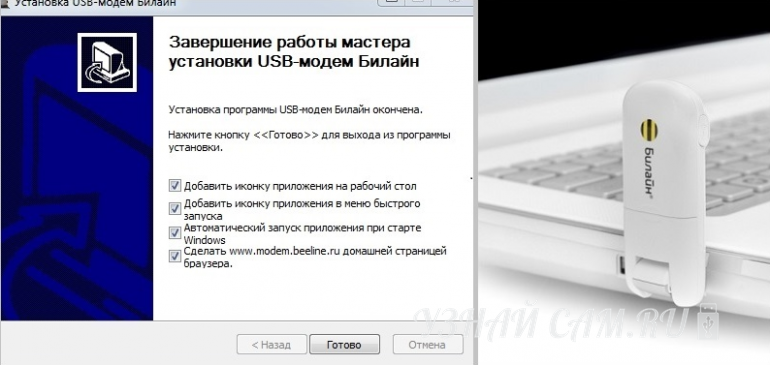
2. Wenn die Installation des Programms nicht automatisch erfolgtemüssen Sie es manuell installieren. Gehen Sie dazu zum Abschnitt "Arbeitsplatz", wählen Sie das Laufwerk "Beeline" aus und führen Sie die Datei "AutoRun.exe" aus. Danach wird das Programm auf Ihrem Computer installiert und Sie müssen nur noch einfache Tipps verwenden.
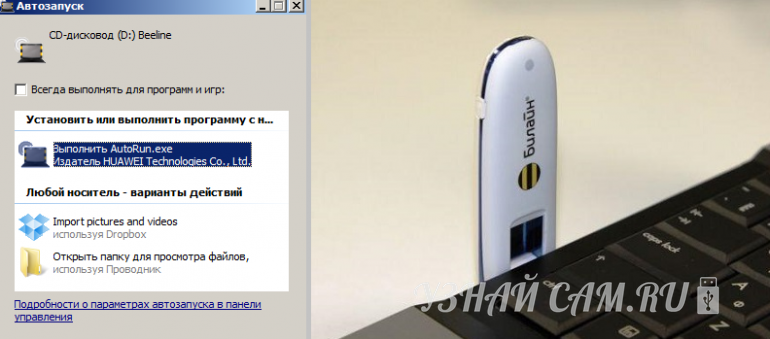
3. Nachdem das Programm "Beeline USB-Modem" auf dem Computer installiert wurdekönnen Sie verbinden. Laden Sie dazu die Anwendung "Beeline Internet Home" herunter. Dies ist sehr einfach: Klicken Sie einfach auf die Verknüpfung des Beeline-Modemprogramms, öffnen Sie es und wählen Sie die Option "Verbinden". Nach Abschluss dieses Vorgangs können Sie das Beeline-Modem für eine Internetverbindung über einen Computer oder Laptop verwenden.

4. Sie können das Beeline-Modem auch direkt anschließen, ohne das Programm "Beeline Internet at Home" zu verwenden. Dazu müssen Sie eine DFÜ-Verbindung erstellen. Geben Sie in den Einstellungen der neuen Verbindung die angegebenen Daten ein: Kurzwahlnummer *99# , Name und Passwort "beeline / beeline".
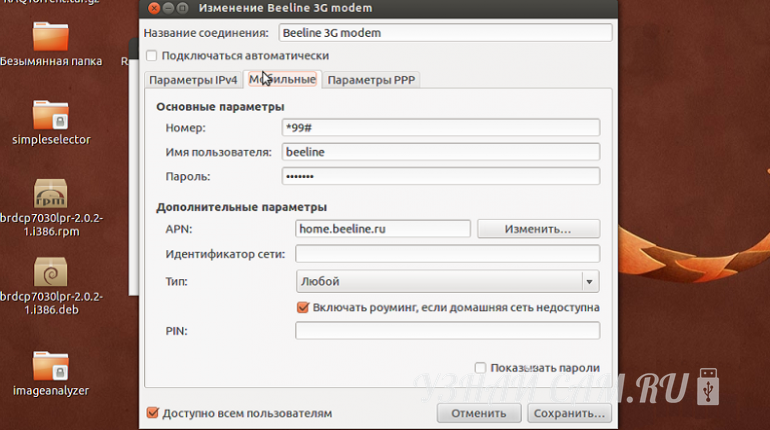
Nach dem Ausführen des obigen Vorgangs muss der Teilnehmer zum "Geräte-Manager" auf seinem Computer gehen, den Ordner "Beeline Modem" suchen und im Kontextmenü "Eigenschaften" aufrufen. Geben Sie in der angezeigten Initialisierungszeile den folgenden Befehl ein: AT + CGDCONT \u003d 1, "IP", "internet.beeline.ru". Speichern Sie danach die Änderungen.
Das Anschließen eines Beeline-Modems ist ein Prozess, der keine bestimmten Kenntnisse und Fähigkeiten erfordert. Daher steht er auch jenen zur Verfügung, die sich nicht als fortgeschrittene PC-Benutzer betrachten. Befolgen Sie unsere Anweisungen, um alles richtig zu machen.
Das Prinzip der Installation des Beeline-Modems ist einfach: Schließen Sie das Gerät an einen freien USB-Anschluss in Ihrem PC an (es muss eingeschaltet und geladen sein), und nach 2-3 Minuten startet das Beeline-USB-Modemprogramm automatisch. In diesem Fall müssen Sie nur den Anweisungen folgen und das Modem nicht vom Anschluss entfernen. Wenn eine automatische Installation Diese Anwendung wird nicht gestartet. Höchstwahrscheinlich ist Windows nicht für die automatische Wiedergabe konfiguriert. In diesem Fall müssen Sie das Programm manuell starten. Öffnen Sie dazu die "Beeline" -Disk über "Arbeitsplatz", wo wir "AutoRun.exe" ausführen und den Anweisungen erneut folgen. Hier ist es wie im ersten Fall unmöglich, den Computer und das Modem zu trennen.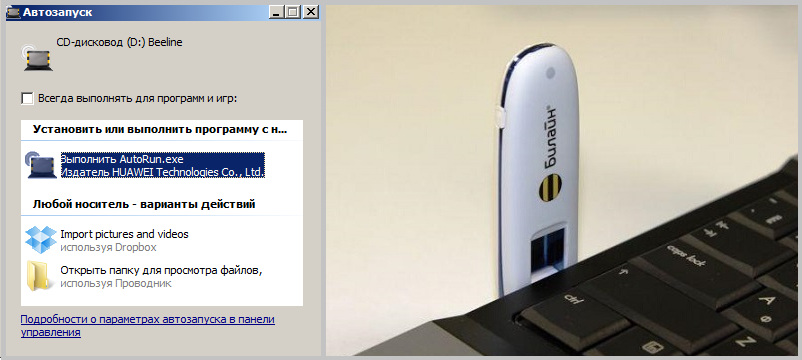
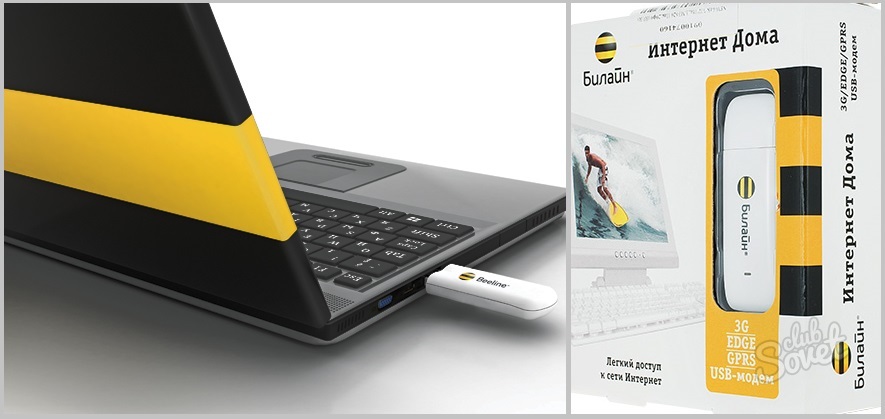
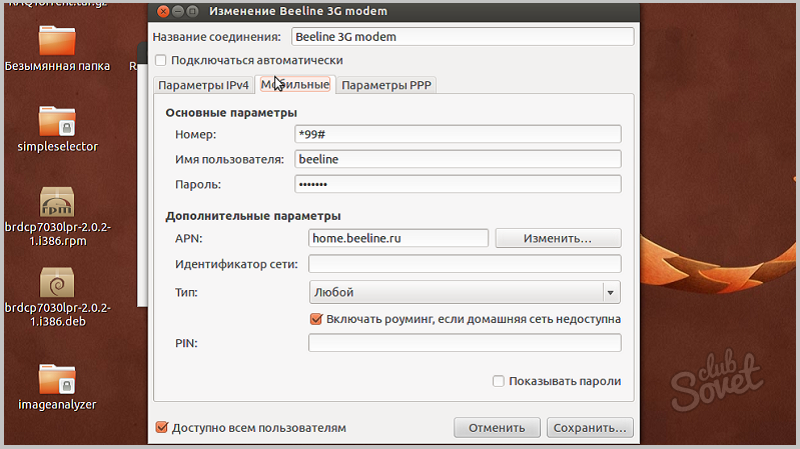
Wie Sie sehen, ist die Methode zum Anschließen des Beeline-Modems nicht auf eine Option beschränkt. Daher sind die Chancen, es selbst zu installieren, viel größer.